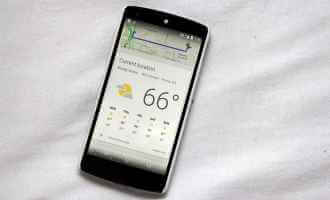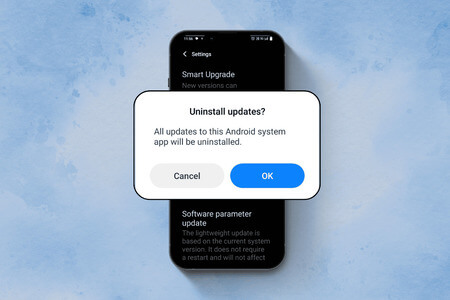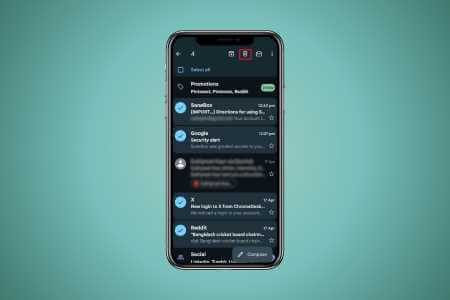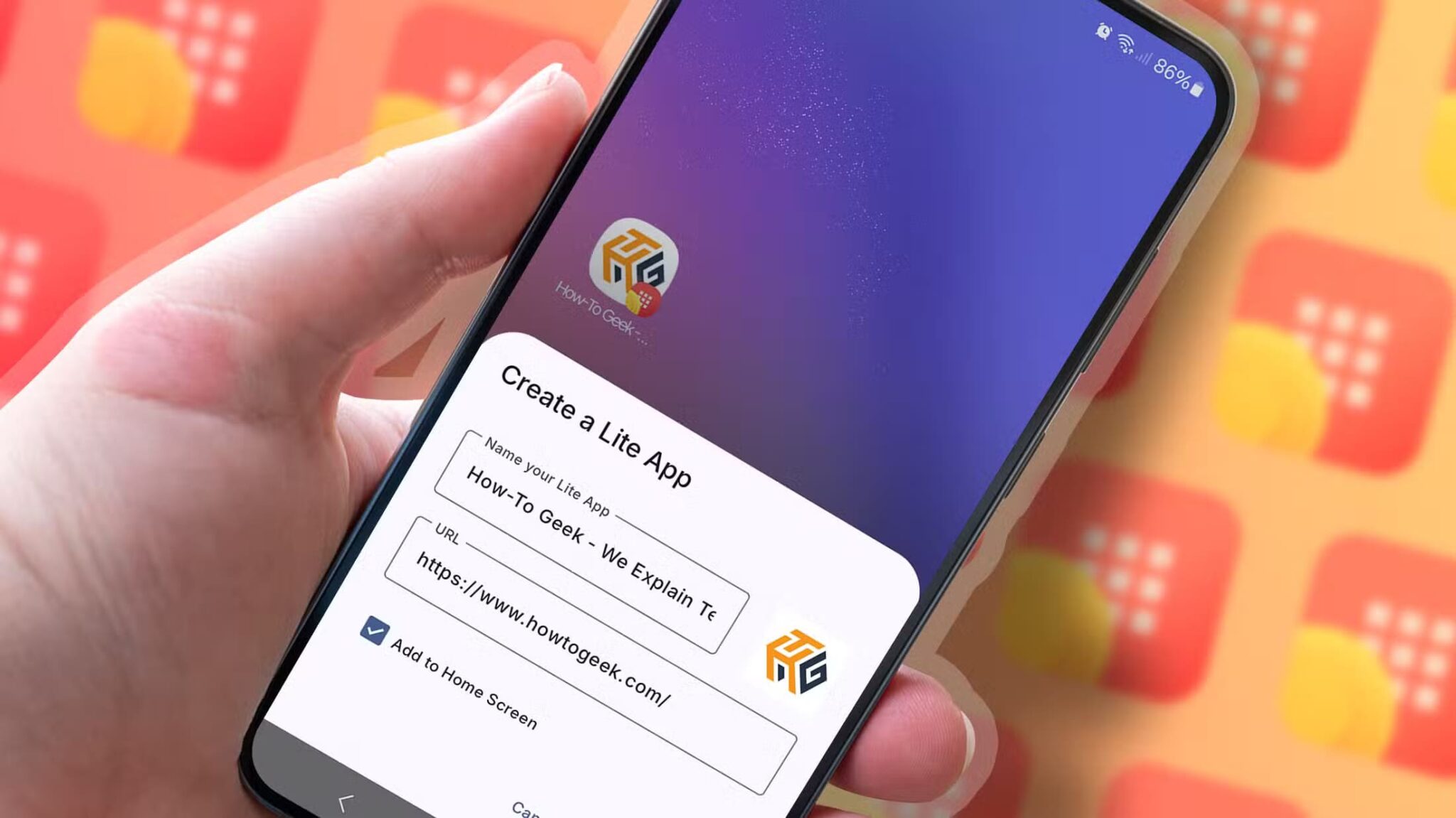Android предлагает специальный контрольный список для проверки всех приложений и служб, влияющих на время работы аккумулятора вашего телефона. Сервисы Google Play часто являются основной причиной низкого времени работы аккумулятора. Вот как исправить ситуацию, когда сервисы Google Play разряжают аккумулятор вашего Android.
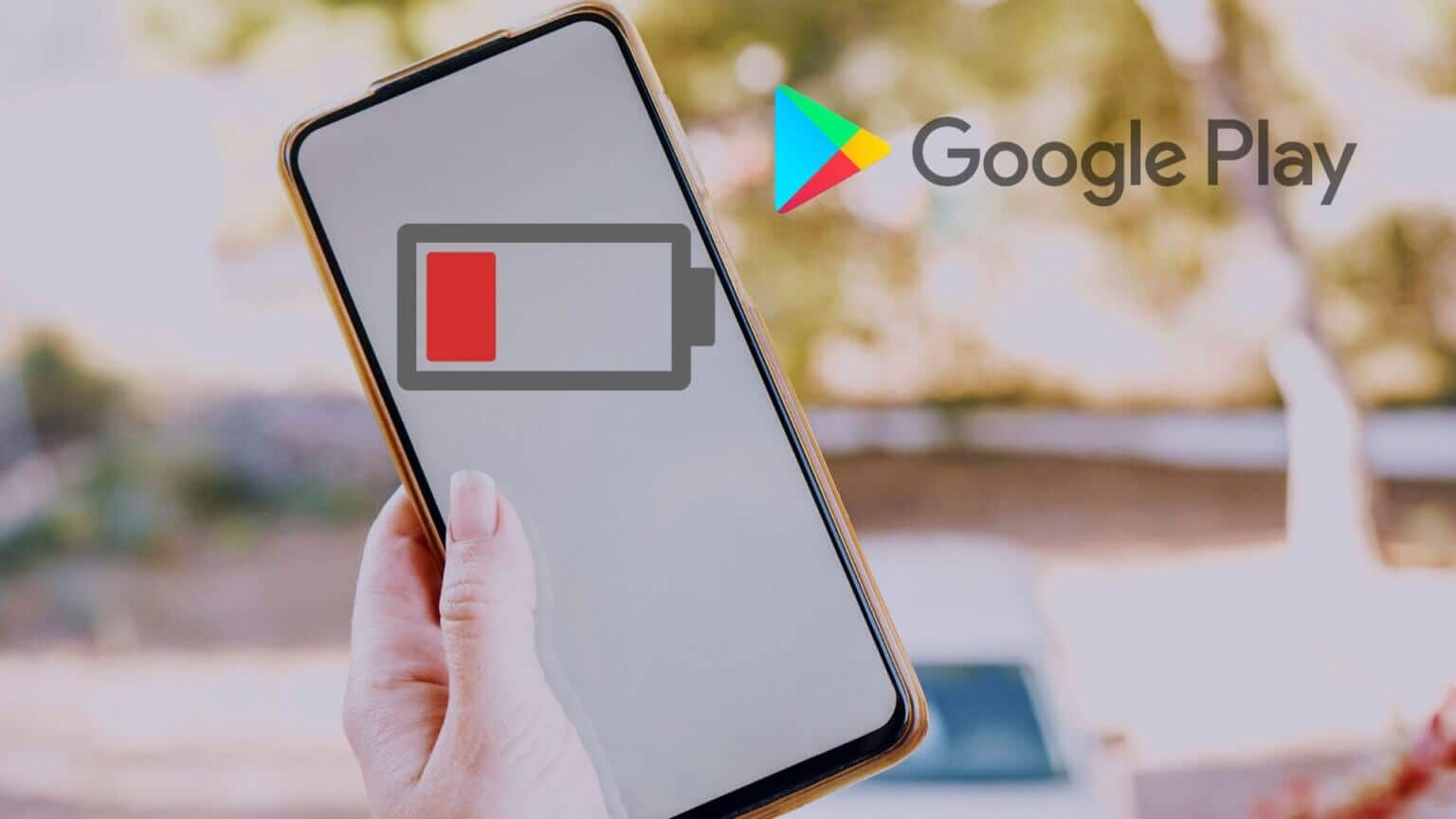
Что такое сервисы Google Play на Android?
Для начала давайте разберёмся, что такое сервисы Google Play на Android. Расход заряда батареи такими функциями, как Wi-Fi, геолокация и синхронизация аккаунтов, относится к категории сервисов Google Play. Если какая-либо из этих функций работает ненормально, сервисы Google Play будут значительно расходовать заряд батареи.
1. Очистите кэш и данные сервисов Google Play.
Когда сервисы Google Play потребляют много данных и кэша в фоновом режиме, это ускоряет разрядку батареи. В качестве простого решения вам необходимо очистить данные и кэш, выполнив следующие действия.
Шаг 1: Открыть Панель приложений И начать бежать. Приложение настроек (Приложение со значком шестеренки).
Шаг 2: перейти к Приложения и уведомления.


Шаг 3: Найдите Просмотреть все приложения.
Шаг 4: Ищу Сервисы Google Play В меню щелкните по нему.


Шаг 5: перейти к Список хранилищ И кэш.
Шаг 6: Найдите Очистить данные и очистить кеш из следующего списка.
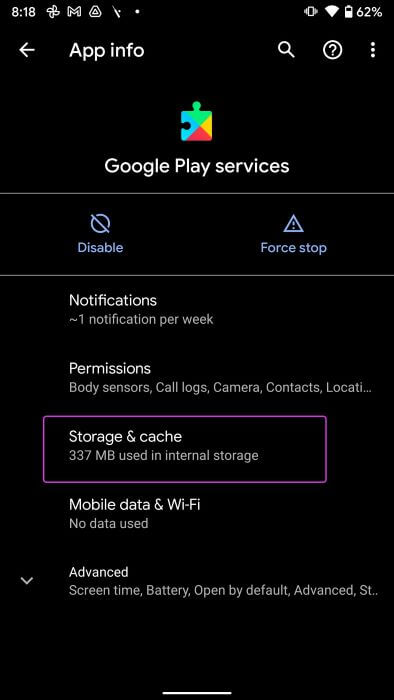
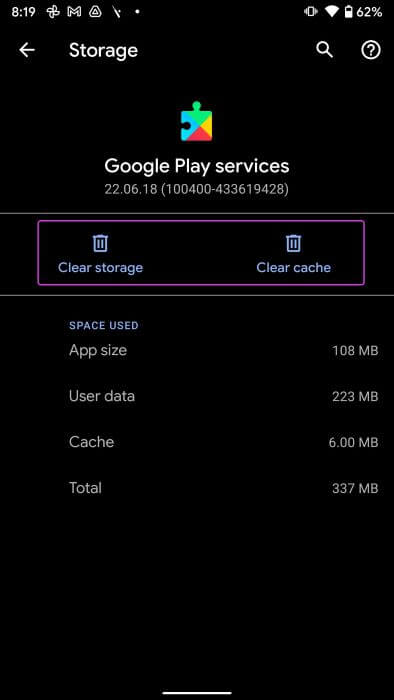
2. Отключите синхронизацию с другими аккаунтами Google.
При добавлении нескольких аккаунтов Google на телефон Android каждый из них будет регулярно синхронизироваться для получения новых писем, обновлений из Play Маркета, проверки местоположения и других данных. Вы можете отключить синхронизацию аккаунтов для этих сервисов, чтобы сэкономить заряд батареи. Выполните следующие действия.
Шаг 1: Открыть Настройки على Телефон на Андроиде Ваш (см. шаги выше).
Шаг 2: перейти к Список счетов.

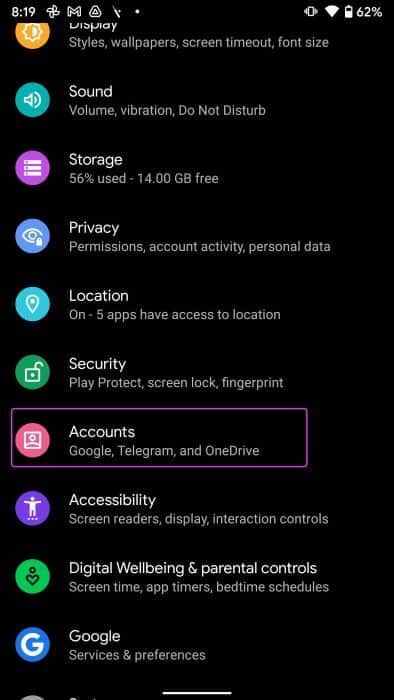
Шаг 3: Найдите Вторичный аккаунт Google Ваш.
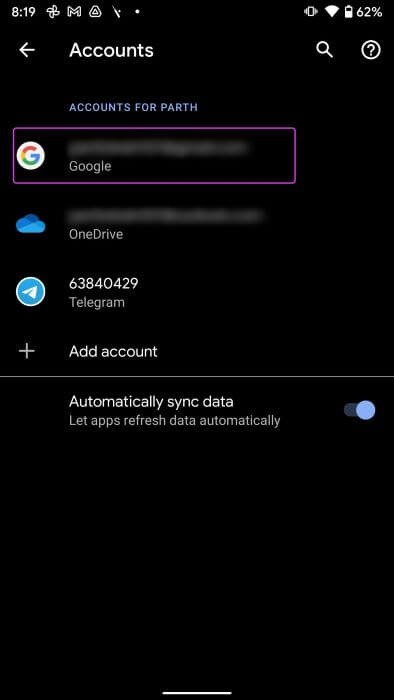
Шаг 4: Перейти к Синхронизация аккаунта Отключите ненужные вам службы для этой учетной записи Google.

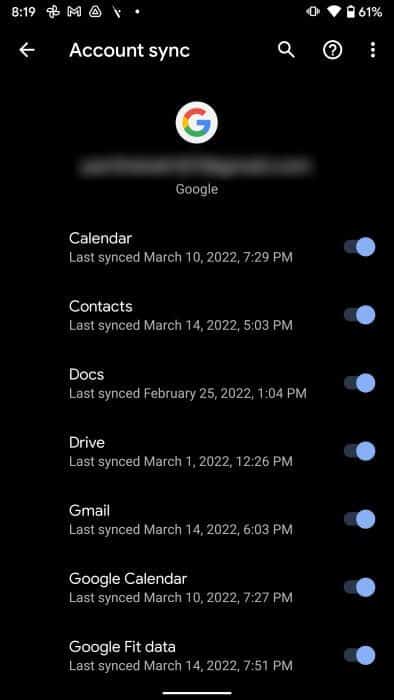
3. Добавьте свой аккаунт Google еще раз.
Иногда операционная система Android по какой-то причине не может синхронизировать ваш аккаунт Google, и из-за этого вы по-прежнему видите высокий расход заряда батареи. Вам необходимо удалить аккаунт Google и добавить его заново на телефоне.
Шаг 1: включать Настройки на вашем телефоне.
Шаг 2: перейти к Список счетов и выберите Google ID.
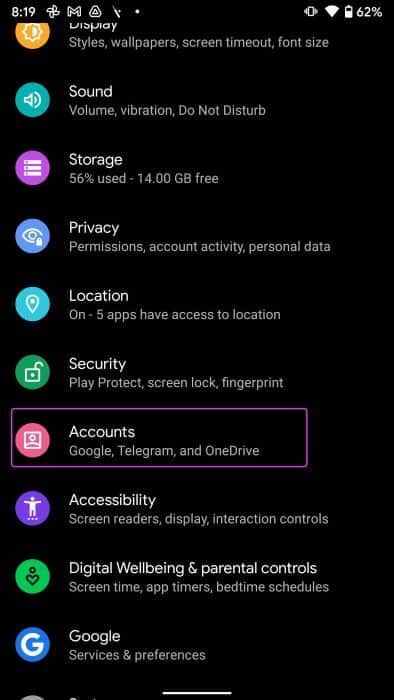
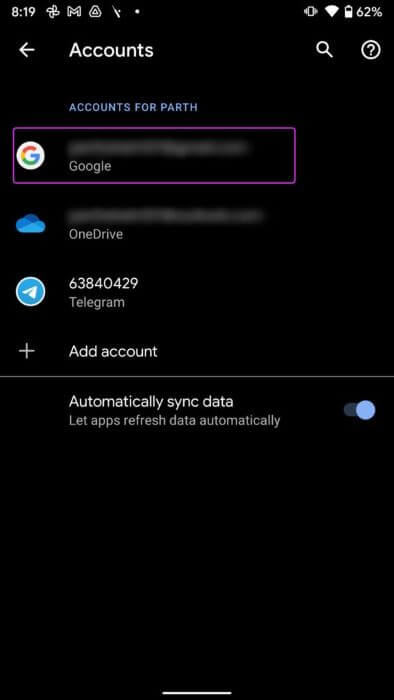
Шаг 3: Нажмите на удалить учетную запись И подтвердите свое решение.
Шаг 4: Обратитесь к Список счетов и выберите Добавить учетную запись Внизу.

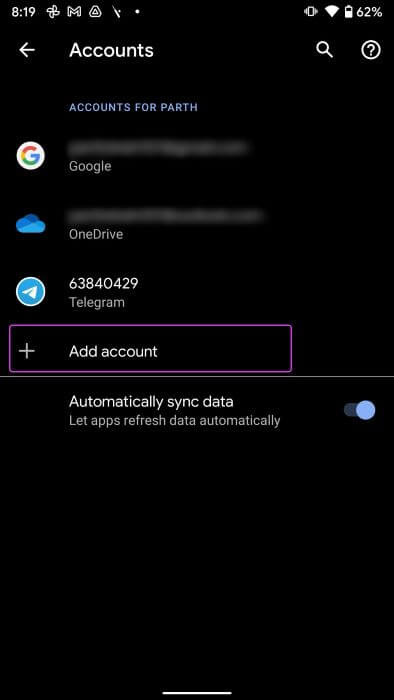
Шаг 5: Нажмите на Google , и добавить Логин ID и пароль и завершите процесс аутентификации.
Понаблюдайте за списком батареи в течение нескольких дней, и Сервисы Google Play не будут в начале списка.
4. Удалите обновления сервисов Google Play.
Если вы не обновляли сервисы Google Play, это может привести к быстрому разряду батареи на телефонах Android. Вам необходимо удалить обновления и вернуться к предыдущей версии.
Шаг 1: Начало Настройки и перейти к Приложения и уведомления.


Шаг 2: Найдите Просмотреть все приложения и ищи Сервисы Google Play из списка.


Шаг 3: Нажмите на Трехточечное меню вверху и выберите Удалить обновления.
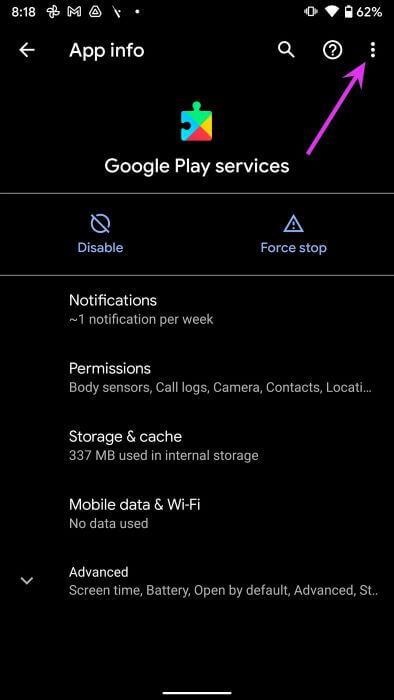
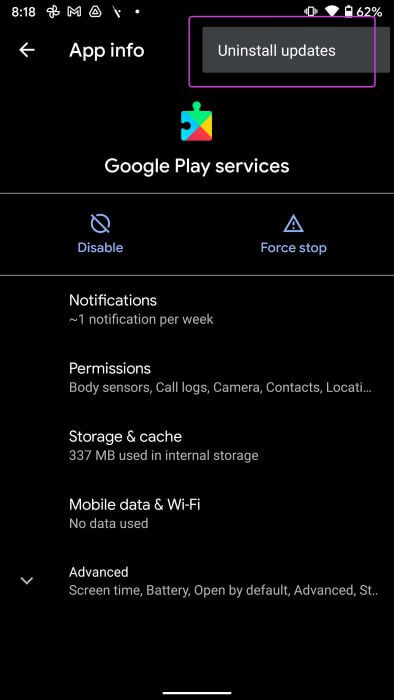
Подтвердите свое решение и внесите изменения.
5. Проверьте разрешение на доступ к сайту.
Если приложение постоянно обращается к данным о местоположении в фоновом режиме, вы заметите ненормальное потребление заряда батареи этим приложением и сервисами Google Play.
В Android 10 вы можете разрешить приложению доступ к данным о вашем местоположении только при его открытом состоянии. Вот как изменить разрешение в меню «Местоположение».
Шаг 1: Открыть Настройки на вашем телефоне.
Шаг 2: Прокрутите вниз до нужного местоположения.

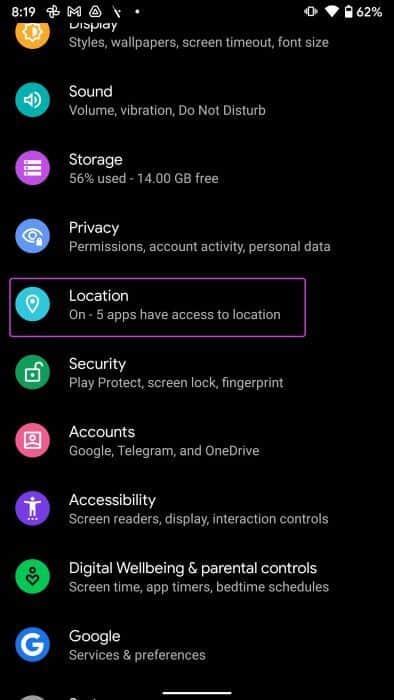
Шаг 3: Найдите Разрешение приложения.
Шаг 4: Ищу Приложения Который всегда имеет разрешение на определение местоположения (даже когда работает в фоновом режиме).
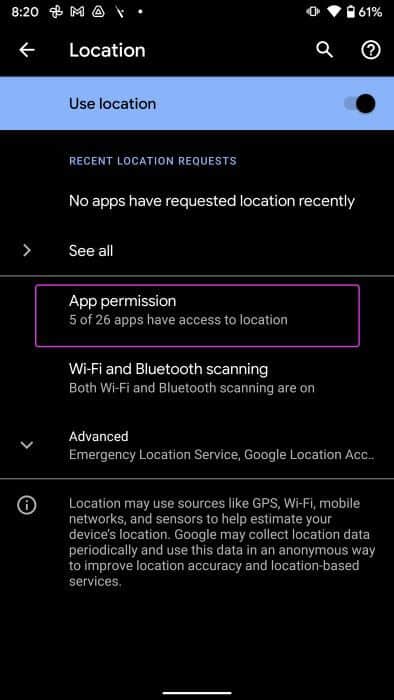
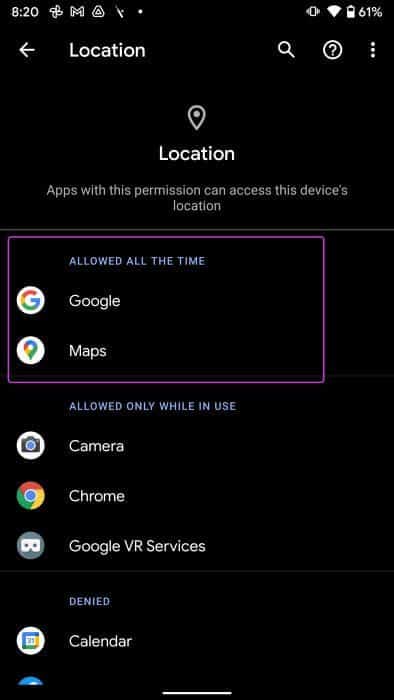
Шаг 5: Нажмите на приложение и выберите «Разрешить только во время использования приложения».
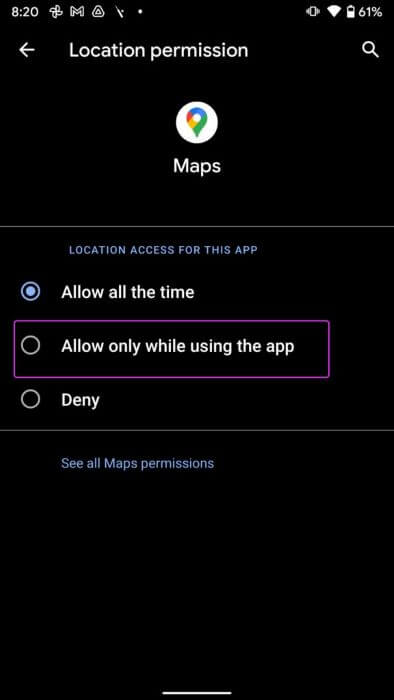
6. Обновите сервисы Google Play.
Невозможно просто открыть Play Маркет и найти там «Сервисы Google Play». Ознакомьтесь с альтернативным методом.Обновите сервисы Google Play И устраните разрядку батареи.
Шаг 1: Перейти к Настройки и открыть Приложения и уведомления. Найдите Просмотреть все приложения.


Шаг 2: Найдите Сервисы Google Play из следующего списка.
Шаг 3: Делать Развернуть расширенное меню.

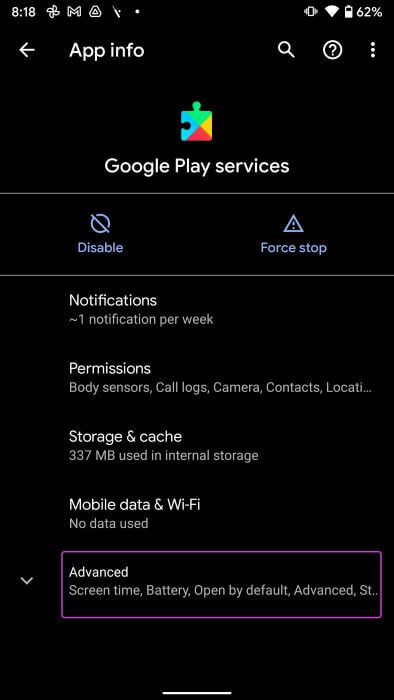
Шаг 4: Найдите Сведения о приложении И он откроется. Игровые сервисы В متجر Играть.
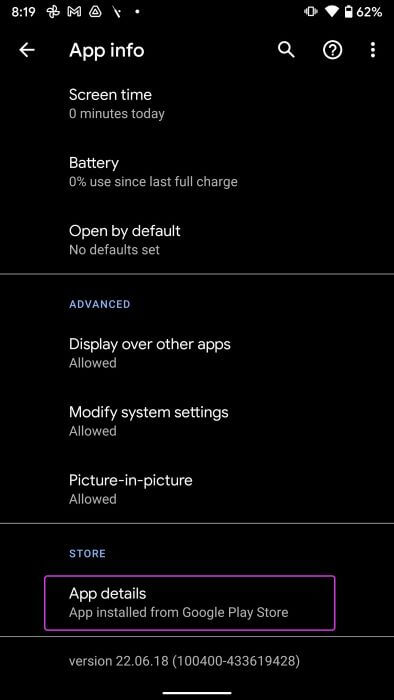
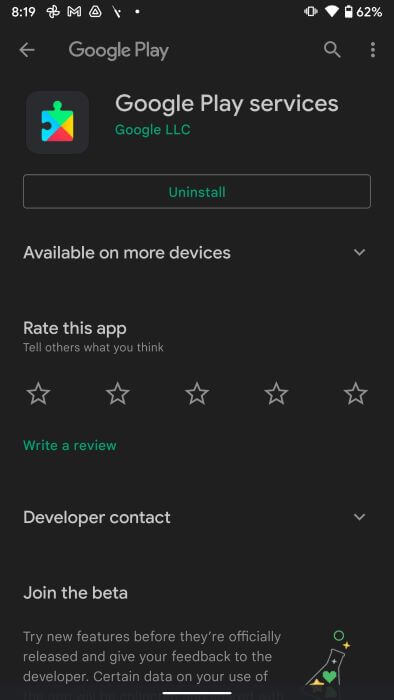
Если доступно какое-либо обновление, установите его и отслеживайте использование батареи.
7. Обновите операционную систему Android.
За последние несколько лет ситуация с обновлениями Android значительно улучшилась. Производители телефонов стали чаще выпускать обновления безопасности. Поэтому откройте приложение «Настройки», проверьте меню «Система» и проверьте наличие ожидающих обновлений.
Исправление разрядки батареи на Android
Сервисы Google Play часто приводят к быстрому разряду батареи на Android. Прежде чем бежать в ближайший сервисный центр, попробуйте описанные выше способы решения проблемы разрядки батареи.